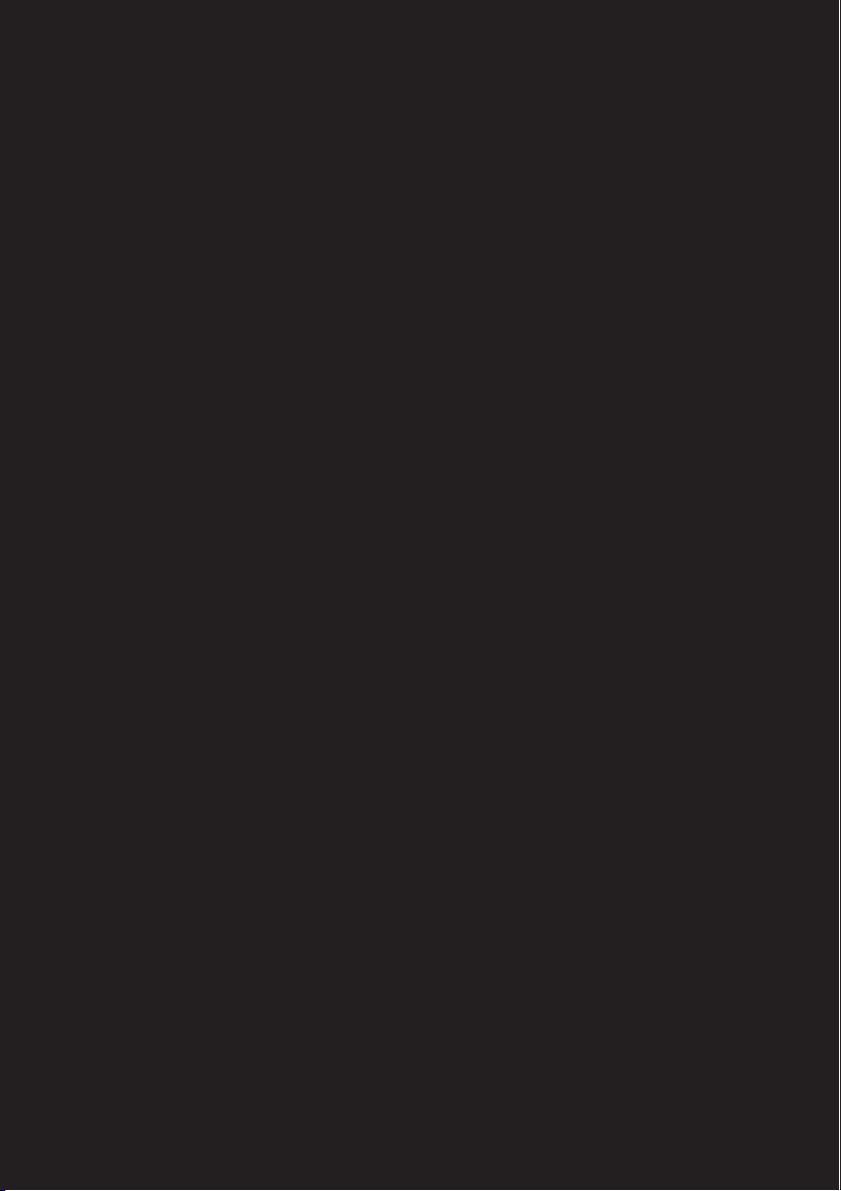
Lenovo S21e
S21e-20
Käyttöopas
lmn
Lue käyttöohjeiden turvallisuushuomautukset ja
tärkeät ohjeetennen kuin aloitat tietokoneesi käytön.
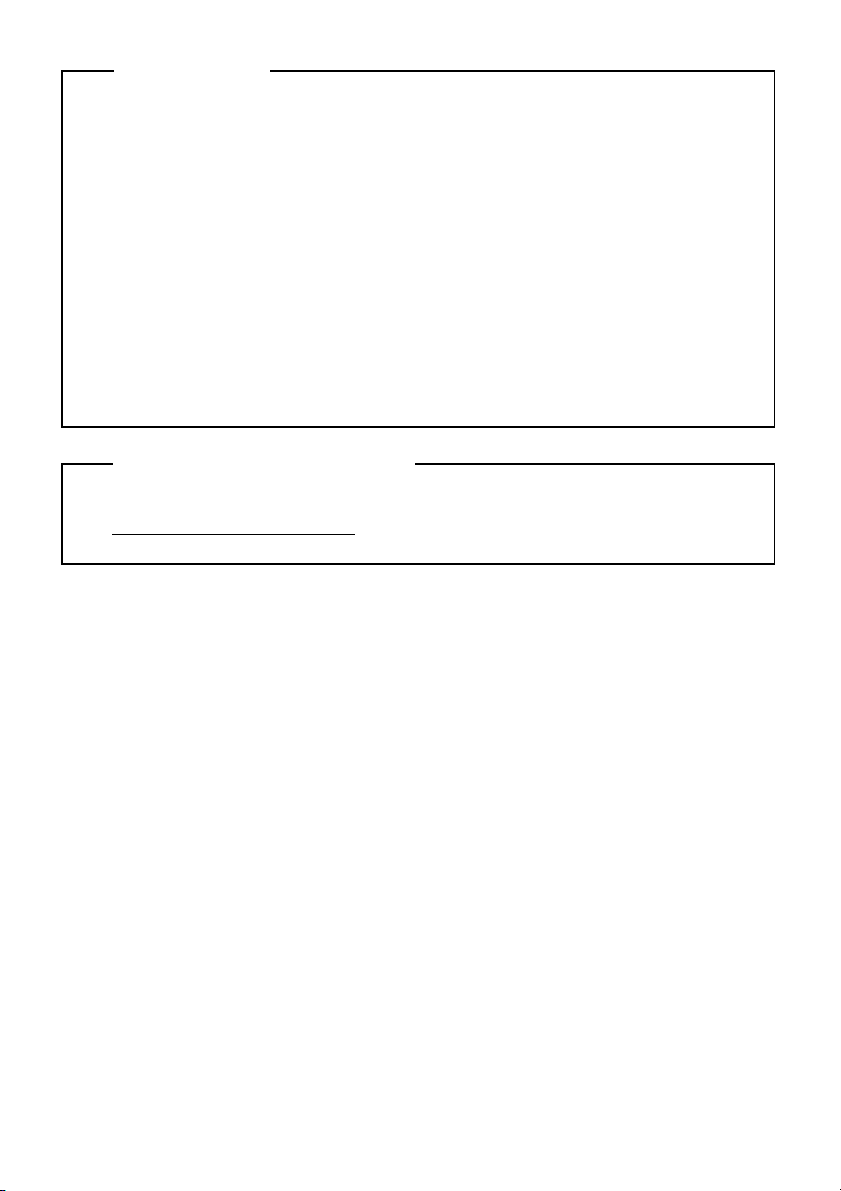
Huomautukset
• Ennen tämän tuotteen käyttöä muista lukea ensin kappale Lenovon
Turvallisuus- ja yleistieto-opas.
• Jotkin tämän oppaan ohjeista voivat olettaa, että käytössäsi on
®
Windows
8.1. Jos käytät jotain toista Windows käyttöjärjestelmää,
jotkin toiminnot voivat olla jonkin verran erilaisia. Jos käytät muita
käyttöjärjestelmiä, jotkin toiminnot eivät ehkä koske sinua.
• Tässä oppaassa kuvatut ominaisuudet ovat yhteisiä useimmille
malleille. Jotkin ominaisuudet eivät ehkä ole saatavilla tietokoneessasi
tai tietokoneessa voi olla ominaisuuksia joita ei ole kuvattu tässä
käyttöohjeessa.
• Tämän käyttöohjeen kuvat saattavat poiketa todellisesta tuotteesta.
Perehdy todelliseen tuotteeseen.
Säädöksiä koskeva huomautus
• Katso lisätietoja kohdasta Guides & Manuals osoitteessa
http://support.lenovo.com
.
Ensipainos (tammikuu 2015)
© Copyright Lenovo 2015.
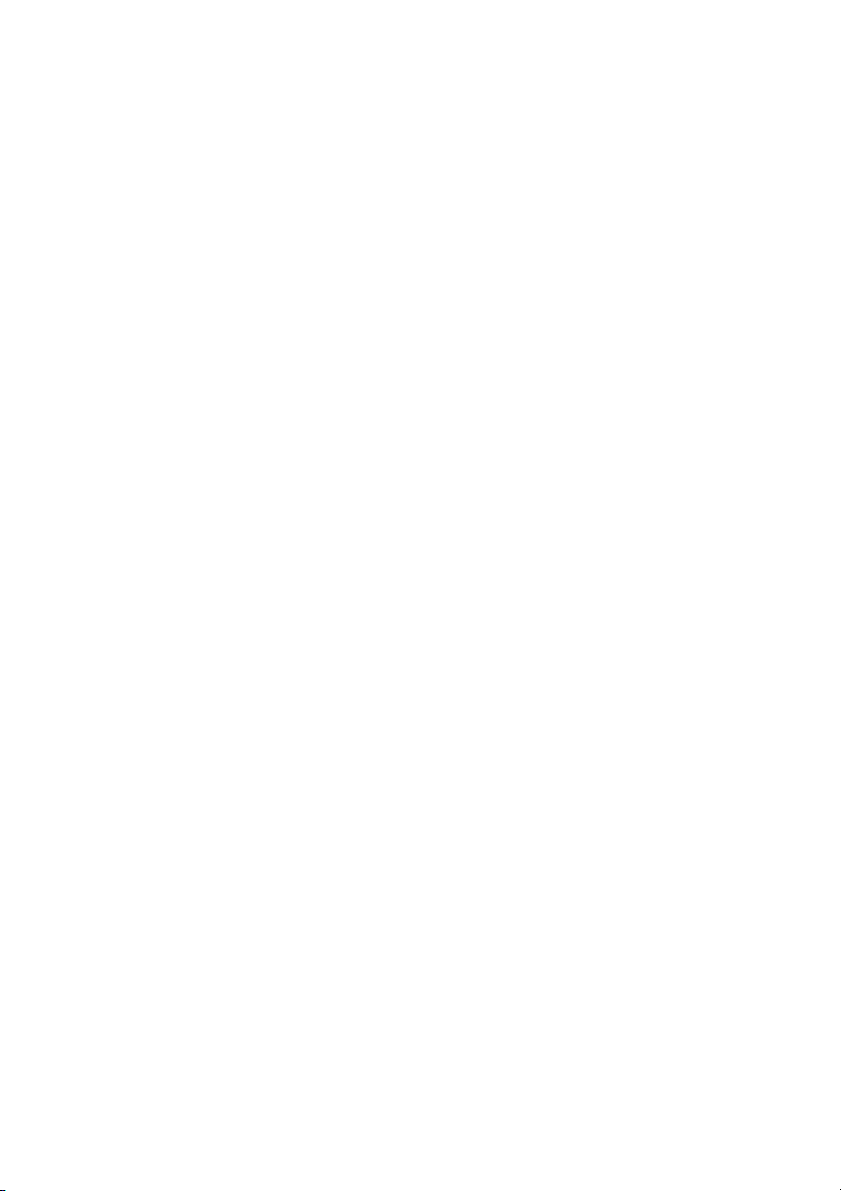
Sisältö
Luku 1. Tietokoneeseen tutustuminen ................................................1
Yläpuoli .......................................................................................................................1
Vasemman puolen näkymä ......................................................................................5
Oikean puoleinen näkymä ........................................................................................7
Alapuoli .....................................................................................................................10
Luku 2. Windows 8.1:n käytön aloittaminen .....................................11
Käyttöjärjestelmän asetusten määrittäminen ensimmäistä kertaa ...................11
Käyttöjärjestelmän käyttöliittymät ........................................................................11
Oikopolut ..................................................................................................................12
Tietokoneen asettaminen lepotilaan tai sen sammuttaminen ...........................15
Yhteyden muodostaminen langattomaan verkkoon ..........................................18
Ohje ja tuki ................................................................................................................19
Luku 3. Palautusjärjestelmä ................................................................20
Luku 4. Vianmääritys ........................................................................... 23
Yleisimmät kysymykset ..........................................................................................23
Vianmääritys .............................................................................................................25
Liite A. CRU-ohjeet .............................................................................. 28
Näppäimistön vaihtaminen ....................................................................................29
Tavaramerkit ......................................................................................... 32
i
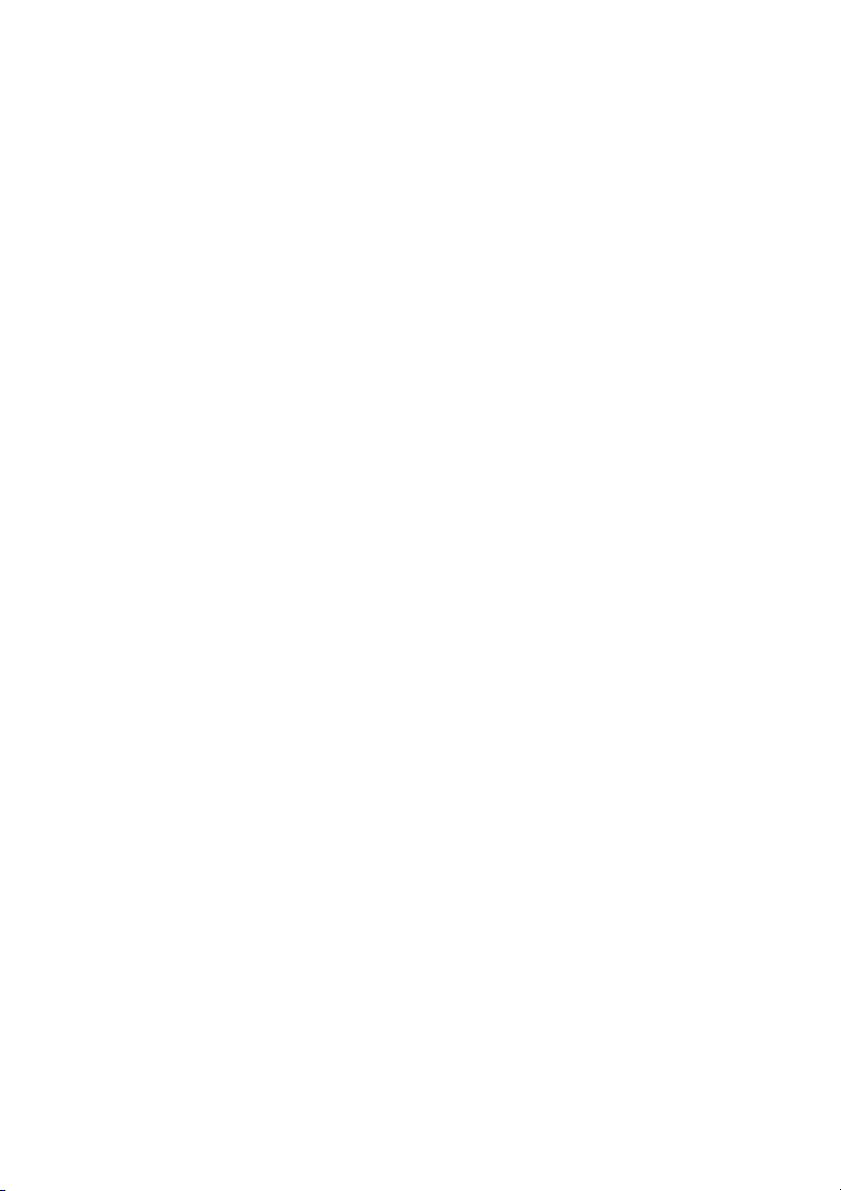
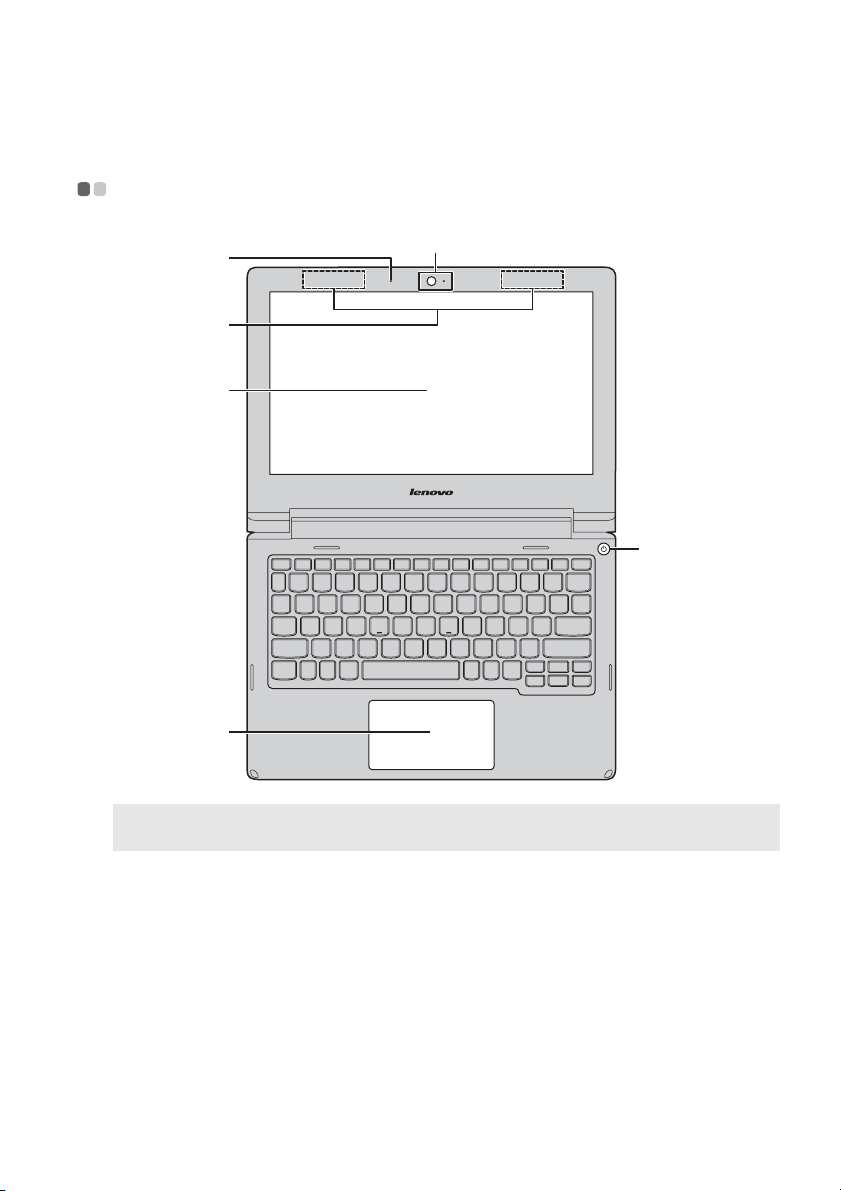
Luku 1. Tietokoneeseen tutustuminen
Yläpuoli - - - - - - - - - - - - - - - - - - - - - - - - - - - - - - - - - - - - - - - - - - - - - - - - - - - - - - - - - - - - - - - - - - - - - - - - - - - - - - - - - - - - - - - - - - - - - - - - - - - -
b
a
c
d
e
f
Huomaa: Katkoviivoitetut alueet viittaavat osiin, jotka eivät ole näkyvissä ulkopuolelta
katseltuina.
Huomautus:
• Älä avaa näyttöpaneelia yli 130 astetta. Kun suljet paneelin, varo että et jätä kyniä tai muita
esineitä näyttöpaneelin ja näppäimistön väliin. Muuten näyttöpaneeli voi vahingoittua.
1
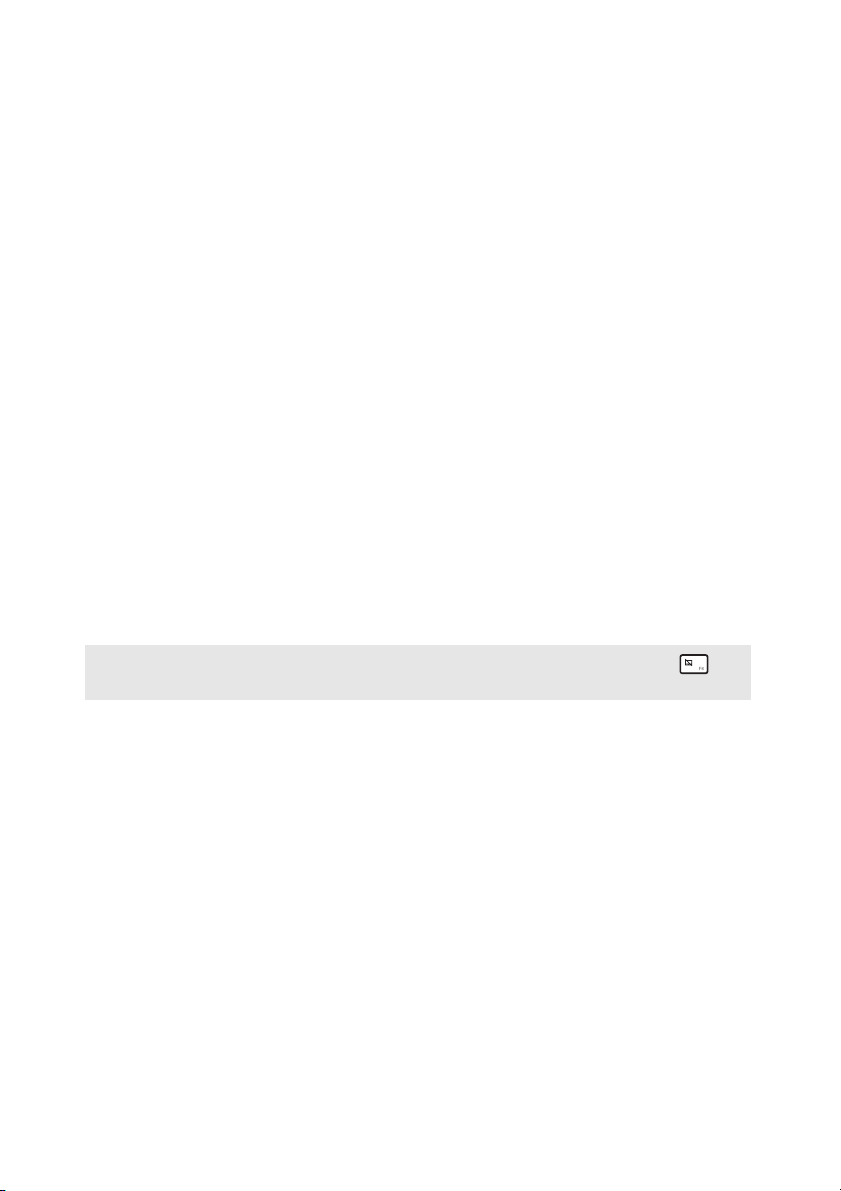
Luku 1. Tietokoneeseen tutustuminen
a Sisäinen kamera
b Sisäänrakennetut
mikrofonit
c Wireless LAN
(langaton
Käytä kameraa video-viestinnässä.
Kaappaa äänen ja sitä voidaan käyttää videokonferensseissa, selostuksissa tai audio-nauhoituksissa.
Yhdistä langaton lähiverkkosovitin lähettääksesi ja
vastaanottaaksesi langatonta radio-viestintää.
lähiverkko)
antennit
d Tietokonenäyttö
e Virtapainike
f Kosketuslevy
Huomaa: Voit ottaa kosketuslevyn käyttöön tai aseta pois käytöstä painamalla F6 () -
painiketta.
LED-taustavalaistu LCD-näyttö tarjoaa loistavan kuvan.
Paina tätä painiketta kytkeäksesi tietokoneen virran
päälle.
Kosketuslevy toimii samoin kuin perinteinen hiiri.
Kosketuslevy: Siirtääksesi osoitinta ruudulla liu'uta
sormeasi levyllä siihen suuntaan, johon haluat osoittimen
siirtyvän.
Kosketuslevyn painikkeet: Hiiren vasemman/oikean
puolen painikkeiden toiminnot vastaavat vasemman/
oikean puolen painikkeita perinteisessä hiiressä.
2
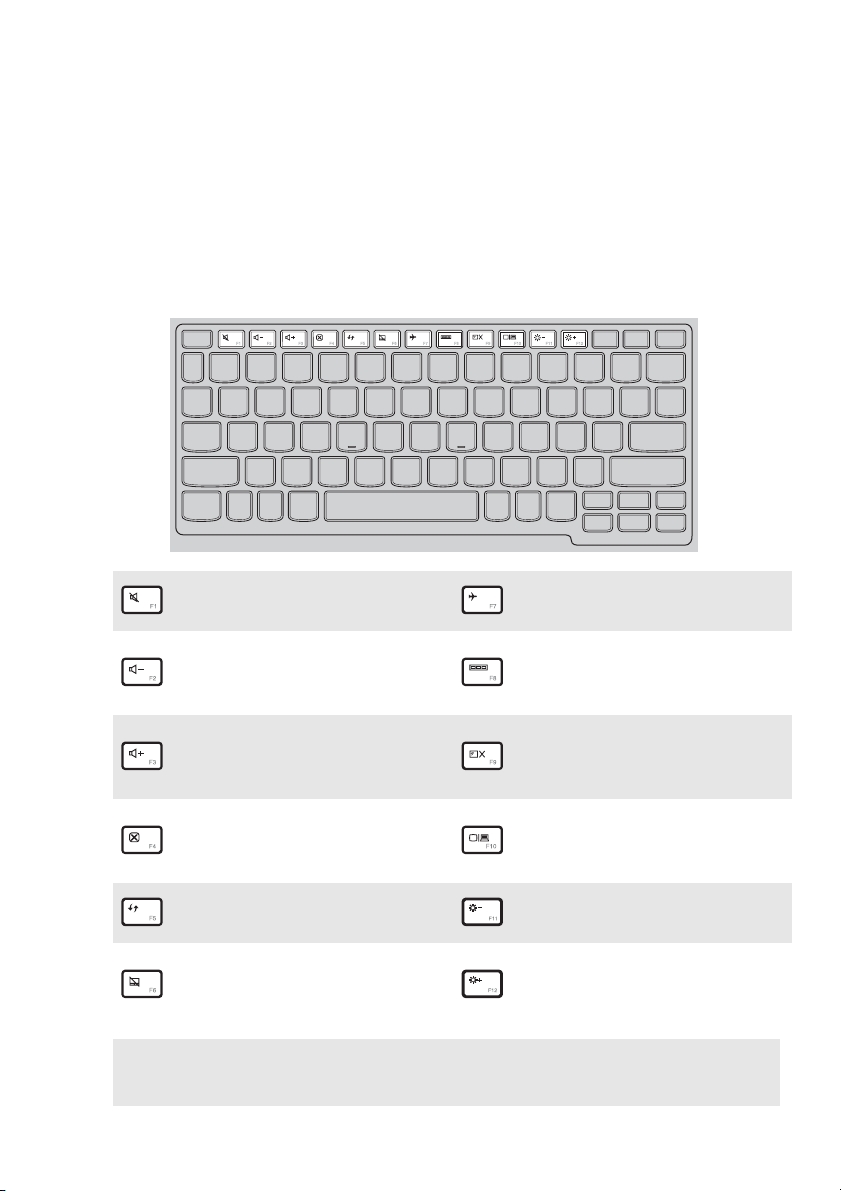
Luku 1. Tietokoneeseen tutustuminen
Näppäimistön käyttö
Pikanäppäimet
Voit käyttää tiettyjä järjestelmän asetuksia nopeasti painamalla vastaavaa
pikanäppäintä.
Mykistää/palauttaa äänen.
:
Vähentää äänen
:
voimakkuutta.
Korottaa äänen
:
voimakkuutta.
Sulkee tämän hetkisen
:
aktiivisen ikkunan.
Päivittää työpöydän tai
:
aktiivisen ikkunan.
Kytkee päälle/pois
:
lentotilan.
Näyttää kaikki tämän
hetkiset aktiiviset
:
sovellukset.
Kytkee LCD-näytön
taustavalon päälle tai pois
:
päältä.
Vaihtaa näyttöä
tietokoneen oman ja
:
ulkoisen näytön välillä.
Vähentää näytön
:
kirkkautta.
Ottaa kosketuslevyn
käyttöön/asettaa sen pois
:
Nostaa näytön kirkkautta.
:
käytöstä.
Huomaa: Jos vaihdoit asetuksen Hotkey Mode (Pikanäppäintila) tilasta Enabled
(Käytössä) tilaan Disabled (Poistettu käytöstä) BIOS-asetusohjelmassa, sinun on
painettava Fn-näppäintä yhdessä oikean pikanäppäimen kanssa.
3

Luku 1. Tietokoneeseen tutustuminen
Toimintanäppäinyhdistelmät
Toimintanäppäimillä voit ottaa toimintoja käyttöön nopeasti. Jos haluat ottaa
tämän ominaisuuden käyttöön, pidä Fn a-näppäintä painettuna ja paina
jotakin toimintanäppäintä b.
a b
Seuraavassa luettelossa kuvaillaan kunkin pikanäppäimen toiminnot.
Fn + PgUp: Aktivoi kotitoiminnon.
Fn + PgDn: Aktivoi lopputoiminnon.
4
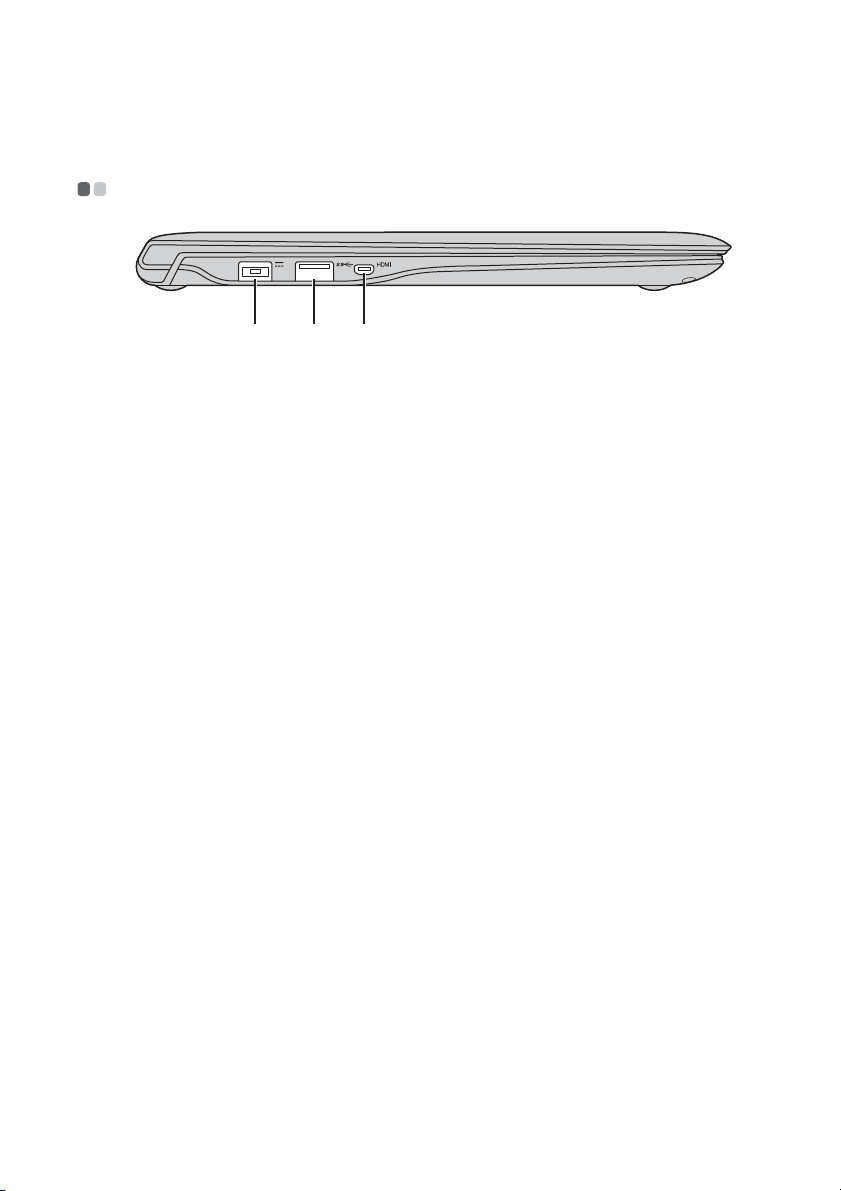
Luku 1. Tietokoneeseen tutustuminen
c
Vasemman puolen näkymä - - - - - - - - - - - - - - - - - - - - - - - - - - - - - - - - - - - - - - - - - - - - - - - - - - - - - -
a b
a Verkkolaitteen
liitin
b USB 3.0 -portti
c Micro-HDMI-
portti
Liitetään verkkolaitteeseen.
Liittää USB-laitteet.
Yhdistä laitteisiin, joissa on micro-HDMI-tulo, kuten
televisio tai ulkoinen näyttö.
5
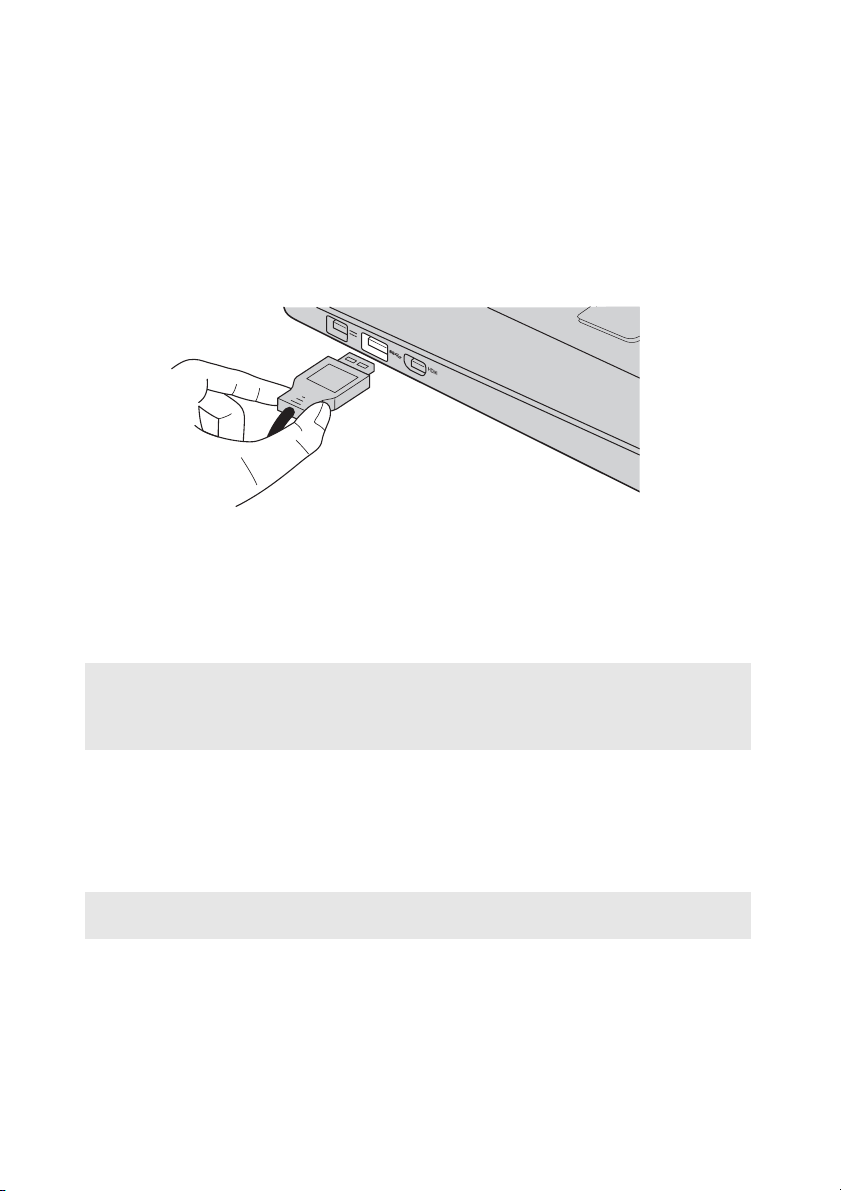
Luku 1. Tietokoneeseen tutustuminen
USB-laitteiden liittäminen
Voit kytkeä USB-laitteen tietokoneeseen asettamalla USB-pistokkeen (tyyppi
A) tietokoneen USB-porttiin.
Liittäessäsi USB-laitteen ensimmäistä kertaa tiettyyn USB-porttiin
tietokoneessasi, Windows asentaa laitteen ajurin automaattisesti. Kun ajuri
on asennettu, voit irrottaa ja uudelleen liittää laitteen ilman että suoritat
mitään ylimääräisiä askeleita.
Huomaa: Windows havaitsee yleensä uuden laitteen sen liittämisen jälkeen, ja asentaa sitten
ajurin automaattisesti. Kuitenkin, jotkut laitteet saattavat vaatia ajurin asentamista
ennen liittämistä. Tarkista ohjeistus, jonka laitteen valmistaja on toimittanut,
ennen kuin liität laitteen.
Ennen USB-tallennuslaitteen irrottamista, varmista että tietokoneesi on
lakannut siirtämästä tietoja tämän laitteen toimesta. Poista laite
järjestelmästä ennen sen irrottamista napsauttamalla Poista laite
turvallisesti ja poista tietoväline asemasta -kuvaketta Windowsin
ilmaisinalueella.
Huomaa: Mikäli USB-laite käyttää virtajohtoa, liitä laitteen virtayhteys ennen laitteen
kiinnittämistä tietokoneeseen. Muutoin laitetta ei ehkä tunnisteta.
6
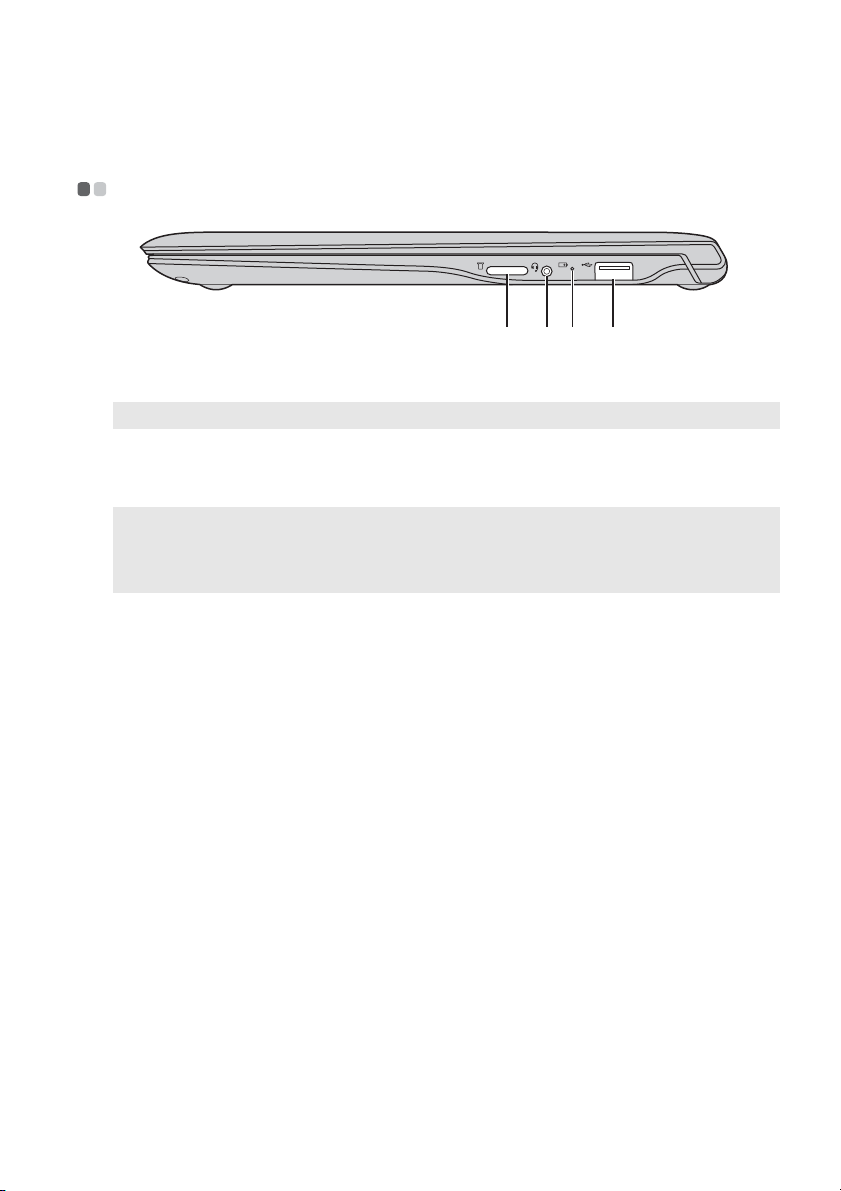
Luku 1. Tietokoneeseen tutustuminen
c
Oikean puoleinen näkymä - - - - - - - - - - - - - - - - - - - - - - - - - - - - - - - - - - - - - - - - - - - - - - - - - - - - - - - -
b
a
Muistikorttipaikka
Huomaa: Katso lisätietoja kohdasta “Muistikorttien (ei toimitettu) käyttö” sivulla 9.
b
Combo-
Aseta muistikortti (ei toimitettu) tähän.
Yhdistää kuulokkeet.
da
audioliitin
Huomautukset:
• Combo-audioliitin ei tue perinteisiä mikrofoneja.
• Tallennustoimintoa ei ehkä tueta kolmansien osapuolten kuulokkeilla tai kuulokkeet
saatetaan liittää erilaisella teollisella standardilla.
7
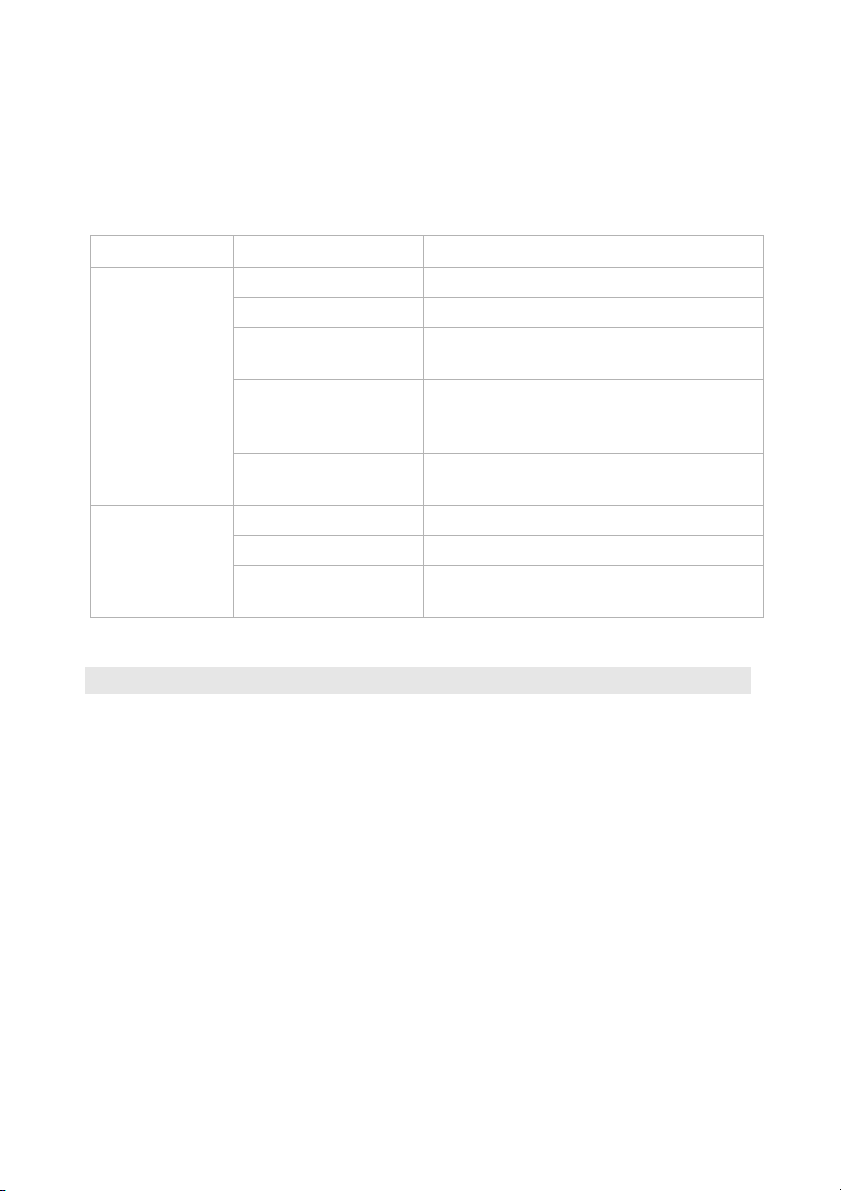
Luku 1. Tietokoneeseen tutustuminen
c Akun ja virran
merkkivalo
Ilmaisin Ilmaisimen tila Merkitys
Palaa (valkoinen) Akussa on yli 20 % virtaa.
Palaa keltaisena Akussa on 5 % - 20 % virtaa.
Vilkkuu nopeasti
Paristojen
tilan ilmaisin
Virtatilan
ilmaisin
keltaisena
Vilkkuu hitaasti
keltaisena
Jatkuva valkoinen Akussa on 20 % - 100 % latausta ja se
Palaa (valkoinen) Tietokoneen virta on kytketty päälle.
Vilkkuu Tietokone on lepotilassa.
Ei pala Tietokoneen virta on kytketty pois
Akun lataustaso vähemmän kuin 5 %.
Akkua ladataan. Kun akun lataus
saavuttaa 20 %, väri muuttuu
valkoiseksi.
latautuu.
päältä.
d USB 2.0 -portti
Huomaa: Katso lisätietoja kohdasta “USB-laitteiden liittäminen” sivulla 6.
Liittää USB-laitteet.
8

Luku 1. Tietokoneeseen tutustuminen
Muistikorttien (ei toimitettu) käyttö
Tietokoneesi tukee seuraavia muistikorttityyppejä:
• Micro Secure Digital (microSD/TF) -kortti
Huomautukset:
• Aseta vain yksi kortti korttipaikkaan kerrallaan.
• Tämä kortinlukija ei tue SDIO-laitteita (esim., SDIO Bluetooth, jne.).
Muistikortin paikalleen asettaminen
Liu'uta muistikorttia muistikorttipaikkaan, kunnes se napsahtaa paikalleen.
Muistikortin irrottaminen
1 Paina muistikorttia kunnes kuulet napsahduksen.
2 Vedä muistikortti varovasti ulos muistikortin kolosta.
Huomaa: Ennen muistikortin irrottamista, poista se käytöstä käyttämällä Windowsin Poista
laite turvallisesti -toimintoa ja poista media-laite välttääksesi datan
korruptoitumista.
9

Luku 1. Tietokoneeseen tutustuminen
Alapuoli - - - - - - - - - - - - - - - - - - - - - - - - - - - - - - - - - - - - - - - - - - - - - - - - - - - - - - - - - - - - - - - - - - - - - - - - - - - - - - - - - - - - - - - - - - - - - - - - - - - -
a
a Kaiuttimet
10
Tuottaa äänentoiston.

Luku 2. Windows 8.1:n käytön aloittaminen
Käyttöjärjestelmän asetusten määrittäminen ensimmäistä kertaa - - - - - - - - - - - - - - - - - - - - - - - - - - - - - - - - - - - - - - - - - - - - - - - - - - - - - - - - - - - - - - - - - - - - - - - -
Käyttöjärjestelmän asetukset on ehkä määritettävä sen ensimmäisellä
käyttökerralla. Määritysprosessi saattaa sisältää seuraavat vaiheet:
• Hyväksy käyttöoikeussopimus.
• Määritä Internet-yhteyden asetukset.
• Rekisteröi käyttöjärjestelmä.
• Luo käyttäjätili.
Käyttöjärjestelmän käyttöliittymät - - - - - - - - - - - - - - - - - - - - - - - - - - - - - - - - - - -
Windows 8.1:ssa on kaksi pääkäyttöliittymää: aloitusnäkymä ja
Windowstyöpöytä.
Voit siirtyä aloitusnäytöstä Windows-työpöytään jollakin seuraavista
tavoista:
• Valitse aloitusnäytöstä Windows-työpöydän ruutu.
• Paina Windows-näppäin + D -näppäinyhdistelmää.
Voit siirtyä työpöydästä aloitusnäyttöön jollakin seuraavista tavoista:
• Valitse oikopolkupalkista Aloitus .
• Paina Windows-näppäin -näppäinyhdistelmää.
• Siirrä kohdistin vasempaan alakulmaan ja valitse Käynnistä-painike.
Aloitusnäyttö Työpöytä
11

Luku 2. Windows 8.1:n käytön aloittaminen
Oikopolut - - - - - - - - - - - - - - - - - - - - - - - - - - - - - - - - - - - - - - - - - - - - - - - - - - - - - - - - - - - - - - - - - - - - - - - - - - - - - - - - - - - - - - - - - - - - - - - - -
Oikopolut ovat navigointipainikkeita, joiden avulla voit hallita Windows®
8.1-kokemusta. Oikopolkuihin kuuluvat: Hae, Jaa, Käynnistä, Laitteet ja
Asetukset. Oikopolkupalkki on valikko, jossa oikopolut ovat.
Viiden oikopolun avulla voit suorittaa monia perustoimintoja nopeasti
riippumatta siitä, mitä sovellusta parhaillaan käytät.
Saat oikopolut näkyviin seuraavasti:
• Siirrä kohdistin oikeaan ylä- tai alakulmaan, kunnes oikopolut tulevat
näkyviin.
• Paina Windows-näppäintä + C-näppäinyhdistelmää.
12

Luku 2. Windows 8.1:n käytön aloittaminen
Haku-oikopolku
Hae Hae-oikopolku on tehokas uusi tapa löytää etsimäsi, esimerkiksi
asetukset, tiedostot, web-kuvat, web-videot yms.
Jaa-oikopolku
Jaa-oikopolulla voit lähettää ystävillesi ja yhteisöpalvelujen jäsenille
linkkejä, valokuvia ja paljon muuta poistumatta kulloinkin käyttämästäsi
sovelluksesta.
Käynnistä-oikopolku
Aloitus-oikopolku on nopea tapa siirtyä aloitusnäkymään.
Laitteet-oikopolku
Laitteet-oikopolun avulla voit yhdistää tai lähettää tiedostoja ulkoisiin
laitteisiin, kuten, toisto-, tulostus-ja projektiolaitteet.
13

Luku 2. Windows 8.1:n käytön aloittaminen
Asetukset-oikopolku
Asetukset-oikopolun kautta voit suorittaa perustehtäviä, esimerkiksi säätä
äänenvoimakkuutta tai sammuttaa tietokoneen. Asetukset-oikopolun kautta
voit myös siirtyä Ohjauspaneeliin työpöytänäkymästä.
14

Luku 2. Windows 8.1:n käytön aloittaminen
Tietokoneen asettaminen lepotilaan tai sen sammuttaminen - - - - - - - - - - - - - - - - - - - - - - - - - - - - - - - - - - - - - - - - - - - - - - - - - - - - - - - - - - - - - - - - - - - - - - - - - - - - - - - - -
Kun lopetat tietokoneesi käytön, voit asettaa sen lepotilaan tai sammuttaa
sen.
Tietokoneen asettaminen lepotilaan
Jos olet poissa tietokoneeltasi vain lyhyen aikaa, aseta tietokone lepotilaan.
Tietokoneen ollessa lepotilassa voit nopeasti herättää sen käyttöä varten ja
ohittaa siten käynnistysprosessin.
Voit asettaa tietokoneen lepotilaan seuraavasti:
• Sulje näytön kansi.
• Paina virtapainiketta.
• Avaa oikopolkupalkki ja valitse Asetukset → Virta → Lepotila.
Huomaa: Aseta tietokone lepotilaan ennen kuin liikutat sitä. Tietokoneen liikuttaminen
silloin, kun tallennusväline pyörii, voi vahingoittaa tallennusvälinettä ja aiheuttaa
tietojen menetystä.
Voit herättää tietokoneen seuraavasti:
• Paina virtapainiketta.
15

Luku 2. Windows 8.1:n käytön aloittaminen
Tietokoneen sammuttaminen
Jos et aio käyttää tietokonettasi pitkään aikaan, sammuta se.
Voit sammuttaa tietokoneen jollakin seuraavista tavoista:
• Avaa oikopolkupalkki ja valitse Asetukset → Virta → Sammuta
tietokone.
16

Luku 2. Windows 8.1:n käytön aloittaminen
• Napsauta oikealla painikkeella vasemman alakulman Käynnistäpainiketta
ja valitse Sammuta tai kirjaudu ulos → Sammuta tietokone.
• Valitse Käynnistä-näytössä ja valitse Sammuta tietokone.
Huomaa: Tämä toiminto riippuu BIOS-asetuksista, katso todellisen tuotteen tietoja.
17

Luku 2. Windows 8.1:n käytön aloittaminen
Yhteyden muodostaminen langattomaan
verkkoon - - - - - - - - - - - - - - - - - - - - - - - - - - - - - - - - - - - - - - - - - - - - - - - - - - - - - - - - - - - - - - - - - - - - - - - - - - - - - - - - - - - - - - - - - - - - - - - - - -
Langattoman yhteyden muodostaminen
Ota langattomat toiminnot käyttöön seuraavasti:
• Poista lentotila käytöstä painamalla .
• Avaa oikopolut ja avaa verkkoasetussivu valitsemalla Asetukset →
Siirrä sitten lentotilan kytkin asentoon Pois.
Yhteyden muodostaminen langattomaan verkkoon
Kun langattomat toiminnot on otettu käyttöön, tietokone etsii käytettävissä
oleva verkkoja automaattisesti ja tuo löydetyt verkot näkyviin langattomien
verkkojen luetteloon. Muodosta yhteys langattomaan verkkoon valitsemalla
verkon nimi luettelosta ja napsauttamalla sitten Yhdistä-painiketta.
Huomaa: Jotkin verkot vaativat suojausavaimen tai salasanan. Jos haluat yhdistää tällaiseen
verkkoon, pyydä suojausavain tai salasana verkon valvojalta tai
Internetpalveluntarjoajalta.
18

Luku 2. Windows 8.1:n käytön aloittaminen
Ohje ja tuki - - - - - - - - - - - - - - - - - - - - - - - - - - - - - - - - - - - - - - - - - - - - - - - - - - - - - - - - - - - - - - - - - - - - - - - - - - - - - - - - - - - - - - - - - - - - - - - -
Jos käyttöjärjestelmän käytössä on ongelmia, katso lisäohjeita Windowsin
Ohje ja tuki -tiedostosta. Avaa Windowsin Ohje ja tuki -tiedosto jollakin
seuraavista tavoista:
•Valitse Asetukset oikopolku ja valitse sitten Ohje.
•Paina Fn + F1 (riippuen näppäimistön asettelusta)
Voit lukea Windowsin Ohje ja tuki -tiedostoa tietokoneellasi. Voit myös
tutustua verkossa oleviin ohjeisiin ja tukipalveluihin napsauttamalla
jompaakumpaa kahdesta Lisää aiheita kohdan linkistä.
Huomaa: Windows 8.1 sisältää myös sovelluksen Ohje + vinkit. Löydät sen aloitusnäytöstä,
kun haluat lisätietoja Windows 8.1:n uusista ominaisuuksista.
19

Luku 3. Palautusjärjestelmä
Johdanto
Push-button reset (Pikapalautus) on sisäinen työkalu, jolla käyttäjä voi
palauttaa käyttöjärjestelmän alkuperäiseen tilaan. Tämä säilyttää tiedot ja
tärkeät mukautukset ilman, että tietoja tarvitsee varmuuskopioida
etukäteen.
Seuraavat Push-button reset (Pikapalautus) -toiminnot ovat saatavilla
käyttäjille useissa paikoissa Windowsissa:
Tietokoneen virkistäminen
Korjaa ohjelmisto-ongelmia asentamalla tehtaan oletusmääritykset. Tämä
säilyttää käyttäjän tiedot, tärkeät asetukset ja mahdolliset Windows Store kaupasta ostetut Windows Store -sovellukset.
Tietokoneen nollaaminen
Valmistelee tietokoneen kierrätystä tai omistajuuden siirtoa varten. Tämä
asentaa tehtaan oletusmääritykset ja palauttaa kaikki käyttäjätiedot ja
sovellukset alkuperäiseen pakkauksesta otettuun tilaansa.
Toiminnon käyttö: Push-button reset (Pikapalautus)
Push-button reset (Pikapalautus) voidaan käynnistää jollakin seuraavista
tavoista:
• Virtapainike + Fn-näppäin + Esc-näppäin:
- Sammuta tietokone ja odota vähintään viisi sekuntia.
- Paina ja pidä Fn-näppäintä ja Esc-näppäintä painettuna ja paina sitten
virtapainiketta kunnes Novo-valikko tulee näyttöön.
-Valitse System Recovery (Järjestelmän palautus) aloittaaksesi
järjestelmän virkistäminen tai nollaaminen.
Voit katsoa lisäohjeita tietokoneesi Windowsin ohje- ja tukitiedostosta.
20

Luku 3. Palautusjärjestelmä
Kun ostin tietokoneeni, se sisälsi Windowsin kopion. Kuinka voin määrittää,
onko Windowsin kopio Lenovon esiasentama?
Tietokoneesi myyntipakkauksen ulkopuolella pitäisi olla tarra, jossa on
tietokoneesi määritystiedot. Tarkista tulostettu jono kohdan OSkohdalta.
Jos siinä lukee Windows tai WIN, Lenovo on esiasentanut Windowsin.
Mikä on palautusosio?
Jos tietokoneessasi on esiasennettuna mikä tahansa Windows 8 (8.1) versio, tietokoneesi tallennusväline sisältää palautusosion. Tämä osio
sisältää esiasennetun Windows-käyttöjärjestelmän virtuaalitiedoston.
Järjestelmävirheen sattuessa voit käyttää Lenovo OneKey Recovery järjestelmää tai Windowsin palauttamistoimintoa käyttöjärjestelmän
palauttamiseen alkutilaan.
Huomaa: Palautusosiolle ei ole määritetty asemakirjainta eikä sitä voi käyttää Windowsin
resurssienhallinnan kautta.
Asensin esiasennetun ohjelmiston, mutta vapaa levytila ei kasvanut
merkittävästi.
Tietokoneellasi pyörivässä Windowsissa voi olla WIMBootkäytössä.
Tietokoneissa, joissa on WIMBootkäytössä Windowsissa, suurin osa
esiasennetuista ohjelmistoista on asennettu palautusosiolle eikä niitä
poisteta tavallisella asennuksen poistamisella.
Mitä tapahtuu, jos yritän poistaa tai muokata palautusosiota?
Huomautus:
• Älä poista tai muokkaa palautusosiota tietokoneella, jolla on WIMBootkäytössä.
Jos palautusosio poistetaan tai sitä muokataan, et voi välttämättä palauttaa
Windowsia tehdasasetuksiin. Tietokonemalleissa, joissa on WIMBoot
käytössä, palautusosion poistaminen voi aiheuttaa Windowsin
käynnistymisen epäonnistumisen.
21

Luku 3. Palautusjärjestelmä
Kuinka voin määrittää, onko tietokoneellani olevassa Windowsissa WIMBoot
käytössä?
WIMBoot -tekniikka on yleensä käytössä Windows 8.1 Update -päivitystä
käyttävissä tietokonemalleissa, joissa on SSD-levy (tai eMMC-levy). Voit
tarkistaa tietokoneesi napsauttamalla
1 oikopolkupalkissa Hae- oikopolkua
2 Varmista, että Asetukset tai Kaikkialla on valittu haun alueeksi ja
kirjoita Disk Management (Levynhallinta) hakuruutuun.
3 Napsauta hakutulosta ja Disk Management (Levynhallinta) -ohjelma
käynnistyy.
Jos Wim Boot on merkitty Windows-osioon (kuvan mukaisesti), WIMBoot
on käytössä Windows-järjestelmässäsi.
22

Luku 4. Vianmääritys
Yleisimmät kysymykset - - - - - - - - - - - - - - - - - - - - - - - - - - - - - - - - - - - - - - - - - - - - - - - - - - - - - - - - - - - - - - - - - - - -
Tämä osa listaa yleisimpiä kysymyksiä kategorioittain.
Tietojen löytäminen
Mitä varotoimenpiteitä tulisi noudattaa käyttäessäni tietokonettani?
Lenovo Turvallisuus- ja yleistieto-opas, joka toimitettiin tietokoneesi kanssa,
pitää sisällään turvallisuuden varotoimenpiteet tietokonetta käyttäessäsi.
Lue ja noudata kaikkia varotoimenpiteitä tietokonetta käytettäessä.
Mistä löydän tietokoneeni laitteiston tekniset tiedot?
Tietokoneen laitteiston tekniset tiedot ovat tietokoneen mukana
toimitetussa painetussa lehtisessä.
Mistä löydän takuutiedot?
Tietokoneeseesi sovellettavan takuun osalta, mukaan lukien takuujakso ja
takuuhuollon tyyppi, ks. Lenovon rajoitetun takuun lehtistä, joka
toimitettiin tietokoneesi mukana.
Ajurit ja esiasennetut ohjelmistot
Missä esiasennettujen Lenovo-ohjelmien (työpöytäohjelmien) asennuslevyt
ovat?
Tietokoneesi mukana ei tullut asennuslevyjä Lenovon esiasennetuille
ohjelmistoille. Jos sinun on asennettava uudelleen mitään esiasennettuja
ohjelmistoja, asennusohjelma on tallennusvälineesi C-osiossa. Jos et löydä
asennusohjelmaa sieltä, voit myös ladata sen Lenovon
asiakastukisivustolta.
Mistä löydän tietokoneeni eri laitteistot?
Jos tietokoneessasi on esiasennettuna Windows-käyttöjärjestelmä, Lenovo
toimittaa ohjaimet kaikkiin tarvitsemiisi laitteisiin tallennusvälineen Cosiossa. Voit myös ladata uusimmat laiteohjaimet Lenovon
asiakastukisivustolta.
23

Luku 4. Vianmääritys
BIOS-asetusohjelma
Mikä on BIOS-asetusohjelma?
BIOS-asetusohjelma on ROM-muistiin tallennettu ohjelma. Se näyttää
tietokoneen perustiedot ja mahdollistaa käynnistyslaitteen, suojauksen,
laitteistotilan ja muiden asetusten valitsemisen.
Kuinka voin käynnistää BIOS-asetusohjelman?
BIOS-asetusohjelman käynnistäminen:
1 Sammuta tietokone.
2 Paina Novo-painiketta ja valitse BIOS Setup (BIOS-asetukset).
Kuinka voin vaihtaa käynnistystilan?
Käynnistystiloja on kaksi: UEFI ja Legacy Support (Vanha tila). Jos haluat
vaihtaa käynnistystilan, käynnistä BIOS-asetusohjelma ja valitse
käynnistysvalikosta käynnistystilaksi UEFI tai Legacy Support (Vanha
tila).
Milloin käynnistystila on vaihdettava?
Tietokoneen oletuskäynnistystila on UEFI-tila. Jos tietokoneeseen on
asennettava perinteinen Windows-käyttöjärjestelmä, Linux tai Dos jne. (eli
Windows 8:a edeltävä käyttöjärjestelmä), käynnistystilaksi Legacy
Support (Vanha tila). Edellisen version käyttöjärjestelmää, kuten
Windows, Linux tai Dos, ei voi asentaa jollet vaihda käynnistystilaa.
Ohjeet
Miten saan yhteyden asiakastuen keskukseen?
Katso ”Luku 3. Tuki ja huolto” Lenovo Turvallisuus- ja yleistieto-oppaasta.
24

Luku 4. Vianmääritys
Vianmääritys - - - - - - - - - - - - - - - - - - - - - - - - - - - - - - - - - - - - - - - - - - - - - - - - - - - - - - - - - - - - - - - - - - - - - - - - - - - - - - - - - - - - - - - - - - - -
Näytön ongelmat
Tietokonetta
käynnistettäessä näytöllä ei
näy mitään.
Kun käynnistän
tietokoneen, näytöllä näkyy
vain kohdistin.
Näyttöni pimenee
tietokoneen ollessa päällä.
Lepotilan ongelmat
Akun lataus kriittisen
alhainen -virheviesti tulee
näkyviin ja tietokone
kytkeytyy välittömästi pois
päältä.
Tietokone siirtyy lepotilaan
välittömästi virran tullessa
kytketyksi päälle.
• Mikäli näyttö on tyhjä, varmista että:
- Verkkolaite on liitetty tietokoneeseen ja virtajohto
on kytketty sisään virtalähteeseen.
- Tietokoneen virta on päällä. Vahvista painamalla
uudelleen virtapainiketta.
• Mikäli nämä kohdat ovat asianmukaisesti
suoritettuja, ja näyttö pysyy tyhjänä, huollata
tietokone.
• Palauta varmuuskopioidut tiedostoja Windows-
ympäristöön tai koko tallennusvälineen sisältö
alkuperäiseen tehdassisältöön palautusjärjestelmällä.
Jos näet vieläkin vain ohjaimen näytössä, vie
tietokoneesi huoltoon.
• Virrankäytön asetukset ovat päällä. Tee jokin
seuraavista jatkaaksesi lepotilasta:
- Paina virtapainiketta.
- Tarkista onko näytön taustavalo sammutettu
painamalla F9 ( ) -painiketta.
• Akkuvirta on loppumassa. Liitä AC-verkkolaite
tietokoneeseen.
• Varmista että:
- Akku on ladattu täyteen.
- Käyttölämpötila on sallituissa puitteissa. Katso
”Luku 2. Käyttö- ja hoitotietoja” Lenovo Turvallisuus-
ja yleistieto-oppaasta.
Huomaa: Mikäli akku on ladattu ja sen lämpötila on sallituissa puitteissa, huollata
tietokone.
25

Luku 4. Vianmääritys
Tietokone ei palaudu
lepotilasta eikä tietokone
toimi.
• Mikäli tietokoneesi on lepotilassa, liitä verkkolaite
tietokoneeseen ja paina sitten virtapainiketta.
• Jos järjestelmä ei vieläkään palaa lepotilasta,
järjestelmäsi on lakannut vastaamasta etkä voi
sammuttaa tietokonetta. Käynnistä tietokone
uudelleen. Tallentamattomat tiedot saatetaan
menettää. Voit käynnistää tietokoneesi uudelleen
pitämällä virtapainiketta painettuna vähintään
kahdeksan sekunnin ajan. Jos tietokone ei vieläkään
käynnisty uudelleen, irrota verkkolatie.
Näyttöpaneelin ongelmat
Näyttö on tyhjä. • Tee seuraavaa:
- Jos käytät verkkolaitetta, tai jos käytät akkua ja
akun tilailmaisin palaa, lisää näytön kirkkautta
painamalla F12 ( ) -painiketta.
- Mikäli virran ilmaisin vilkkuu, paina
virtapainiketta palataksesi lepotilasta.
- Tarkista onko näytön taustavalo sammutettu
painamalla F9 ( ) -painiketta.
- Mikäli ongelma ei poistu, noudata ohjeita
seuraavassa ongelmassa ”Näyttöä ei voida lukea tai
se on vääristynyt.”
Näyttöä ei voida lukea tai
se on vääristynyt.
Vääränlaisia
kirjainmerkkejä näkyy
ruudulla.
• Varmista että:
- Näytön resoluutio ja värin laatu ovat asetettu
oikein.
- Näytön tyyppi on oikea.
• Ovatko käyttöjärjestelmä tai ohjelmistot asennettu
oikein? Mikäli ne ovat asennettuja ja asetukset
säädetty oikein, huollata tietokone.
Äänen ongelmat
Kaiuttimista ei kuulu ääntä,
vaikka äänenvoimakkuus
on käännetty korkeimmalle
tasolle.
• Varmista että:
- Mykistystoiminto ei ole valittuna.
- Combo audio-liitin ei ole käytössä.
- Kaiuttimet ovat valittuina äänentoiston ulostulolle.
26

Luku 4. Vianmääritys
Akun ongelmat
Tietokoneesi kytkeytyy pois
päältä ennen kuin akun
tila-ilmaisin näyttää tyhjää.
-tai-
Tietokoneesi toimii sen
jälkeen kun akun
tila-ilmaisin näyttää tyhjää.
• Lataa akku uudelleen.
Tallennusvälineen ongelma
Tallennusväline ei toimi • Varmista BIOS-asetusohjelman Boot (Käynnistys) -
valikossa, että tallennusväline näkyy oikein UEFI -
järjestelmässä
Muut ongelmat
Tietokoneesi ei vastaa. • Voit sammuttaa tietokoneesi pitämällä
virtapainiketta painettuna vähintään kahdeksan
sekunnin ajan. Jos tietokone ei vieläkään vastaa,
irrota verkkolatie.
• Tietokoneesi saattaa lukittua, kun se siirtyy
lepotilaan viestintätoimenpiteen aikana. Kytke
lepotilan ajastin pois päältä työskennellessäsi
verkossa.
Tietokone ei käynnisty
haluamaltasi laitteelta.
Liitetty ulkoinen laite ei
toimi.
• Katso Boot (Käynnistys) -valikkoa BIOS-
asetusohjelmassa Varmista, että UEFI on asetettu
BIOS-asetusohjelmassa niin, että tietokone
käynnistyy haluamaltasi laitteelta.
• Varmista myös että laite, jolta tietokone käynnistyy,
on käytössä. Varmista BIOS-asetusohjelman Boot
(Käynnistys) -valikossa, että laite näkyy oikein UEFI
-luettelossa.
• Älä kytke tai irrota mitään muita ulkoisten laitteiden
johtoja lukuun ottamatta USB:tä tietokoneesi virran
ollessa kytkettynä päälle. Muutoin, voit vahingoittaa
tietokonettasi.
• Käytettäessä voimakkaasti virtaa kuluttavia laitteita
kuten ulkoisia optisia asemia USB-yhteydellä, käytä
ulkoista laitteen virta-adapteria. Muutoin laitetta ei
ehkä tunnisteta, tai järjestelmä voi kytkeytyä pois
päältä.
27

Liite A. CRU-ohjeet
Itse vaihdettavat osat (CRU) ovat osia, joita asiakas voi päivittää tai vaihtaa.
Jos itse vaihdettava osa todetaan vialliseksi takuuaikana, asiakkaalle
toimitetaan korvaava itse vaihdettava osa. Asiakkaat ovat vastuussa tuotteen
itse vaihdettavien osien asennuksesta. Asiakkaat voivat asentaa myös
valinnaisia huollon itse vaihdettavia osia, mihin tarvitaan ehkä jonkin verran
teknisiä taitoja tai työkaluja, tai pyytää asentajaa asentamaan valinnaisen
huollon itse asennettavat osat maan tai alueen takuupalvelutyypin mukaan.
Huomaa: Tämän käyttöoppaan kuvat saattavat poiketa todellisesta tuotteesta. Perehdy
todelliseen tuotteeseen.
28

Liite A. CRU-ohjeet
Näppäimistön vaihtaminen - - - - - - - - - - - - - - - - - - - - - - - - - - - - - - - - - - - - - - - - - - - - - - - - - - - - - -
Voit vaihtaa näppäimistön seuraavasti:
Huomautukset:
• Varmista ennen näppäimistön vaihtamista, että tietokone on sammutettu ja kaikki sen
kaapelit on irrotettu.
• Varmista, että tietokoneen näyttö on suljettu, jotta se ei vahingoitu.
1 Irrota ruuvit a.
a
a
2 Käännä tietokone ylösalaisin ja avaa näyttöpaneeli.
29

Liite A. CRU-ohjeet
3 Irrota näppäimistö vetämällä nuolten b c osoittamaan suuntaan.
b
c
b
4 Käännä näppäimistö d ympäri ja irrota liitin nuolten e fosoittamaan
suuntaan.
e
f
5 Aseta uusi näppäimistö ja kiristä ruuvit.
30
d

Liite A. CRU-ohjeet
Seuraavassa taulukossa luetellaan tietokoneen itse vaihdettavat osat ja
kerrotaan, mistä niiden vaihto-ohjeet löytyvät.
Itse vaihdettavat osat
Turvaohjeet,
takuutiedot ja
Käyttöopas
asennusopas
verkkolaite
Virtajohto
O
O
Akku
Muisti
Valinnaisen huollon itse asennettavat osat
Turvaohjeet,
takuutiedot ja
asennusopas
Tallennusväline
Näppäimistö
Käyttöopas
O
31

Tavaramerkit
Seuraavat termit ovat Lenovon tavaramerkkejä tai rekisteröityjä tavaramerkkejä
Suomessa, muissa maissa, tai molemmissa.
Lenovo
Microsoft ja Windows ovat microsoft corporation -yhtiön Tavaramerkkejä
yhdysvalloissa, muissa Maissa, Tai molemmissa.
Muut yritysten, tuotteiden tai palveluiden nimet voivat olla muiden yritysten
tavara- tai palvelumerkkejä.
32

©Lenovo Kiina 2015
fi-FI
Rev. AA00
